Windows Server 2008 R2文件服务器群集
Win2008R2系统+SQL2008群集安配置手册

Windows2008R2系统+SQL2008R2群集1、安装环境说明按照原有群集信息分配群集资源,如下:准备工作:1、网络配置(IP地址、优先级、NetBIOS设置)、机器名、共享磁盘连接测试(一次只开启一个节点连接共享磁盘)2、加入域。
3、创建群集2 创建故障转移群集1、分别在两台服务器中添加“故障转移群集”功能,按照安装向导完成安装2、验证故障转移群集打开“故障转移群集管理”,选择“验证配置”在“请选择服务器或群集”中,分别输入Serv-SQLA和Serv-SQLB,点击“添加”,“下一步”,之后,按照验证配置向导完成验证,验证完成后会出现验证报告,可根据验证报告检查出现的问题。
注意:1、要求所有的测试都通过,如果哪个测试没有通过,一定要找出原因,修改好后重新验证,直到所有验证通过,才能进行下一步。
2、在加入到节点的服务器的心跳网卡的NetBIOS设置为禁用。
3、创建群集第一步,在“故障转移集群管理”中,选择“创建一个群集”第二步,按照创建群集向导,选择服务器Serv-SQLA和Serv-SQLB(跟验证时一样)。
第三步,在“用于管理群集的访问点钟”输入集群名称“HNPCHA”,并且配置一个相应IP 地址“10.20.2.4”。
第四步,配置向导开始配置群集,等待群集配置完成,确认创建群集完成。
可以点击“查看报告””来看集群创建的结果。
4、群集测试Cluster安装成功后,可以测试一下群集是否可以工作:可以到域控服务器上查看AD中,多了个叫HNPCHA的机器,这是群集对外的机器名。
在DNS服务器上,多了一条A记录,可以看到HNPCHA的IP为刚才配置的虚拟IP。
用其它机器Ping HNPCHA或者虚拟IP可以ping通。
3、安装和配置MSDTC群集在安装MSDTC群集前,必须在两台服务器中安装配置相应的服务器角色“应用程序服务器”。
1、安装MSDTC所需要的服务器角色第一步,在角色管理中,添加角色“应用程序服务器”选择“添加必需的功能”,点击“下一步”第二步,在“角色服务”中,选择“传入远程事务处理”和“传出远程事务处理”按照向导,完成角色的添加。
Windows Server 2008 R2 群集
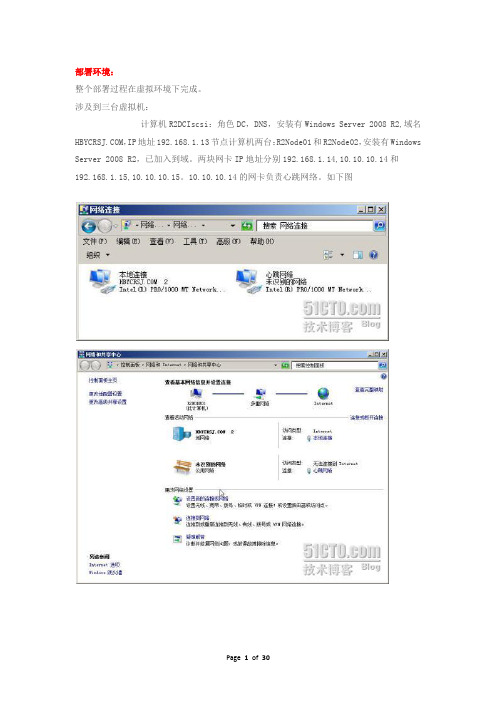
部署环境:整个部署过程在虚拟环境下完成。
涉及到三台虚拟机:计算机R2DCIscsi:角色DC,DNS,安装有Windows Server 2008 R2,域名,IP地址192.168.1.13节点计算机两台:R2Node01和R2Node02,安装有Windows Server 2008 R2,已加入到域。
两块网卡IP地址分别192.168.1.14,10.10.10.14和192.168.1.15,10.10.10.15。
10.10.10.14的网卡负责心跳网络。
如下图部署过程:Windows Server 2008 R2故障转移群集的安装一、在计算机R2Iscsi安装StarWind iSCSI Target。
过程略.启动StarWind,如下列截图进行操作建立三个用于群集的目标Qdisk:512M;MSDTCdisk:512M;SQLdisk:1024M操作过程如下图初始用户名和密码均为test;二、在计算机R2Iscsi为3260端口建立入则规则。
客户端通过服务器的3260端口和StarWind iSCSI Target相连。
三、先后在两台节点计算机R2Node01和R2Node02上运行ISCSI发起程序,连接到目标。
为了实验的方便,此时只连接用于仲裁的目标QDISK。
等安装好Windows Server 2008 R2故障转移群集后,再连接另外的两个目标不。
四、打开磁盘管理器,对刚才连接发现的磁盘设备进行管理。
五、在两台节点计算机均安装好故障转移群集功能(过程略)六、安装设置故障转移群集(确保两台节点计算机同时开机)1、验证配置2、创建群集3、查看部署结果到此Windows Server 2008 R2故障转移群集已部署成功。
下一步将部署SQL Server 2008故障转移群集。
创建Windows2008群集

创建Windows2008群集 与Windows2003相⽐,Windows2008群集改进了许多功能。
其中最引⼈注⽬的是仲裁选项的变化。
Windows2008群集要求作为群集运⾏的所有节点都必须采⽤投票算法确定该节点在指定时间是否有仲裁。
因此,仲裁配置有了更多的选项,主要有4种。
1、节点多数 推荐⽤于含有奇数个节点的群集。
可以承受的故障节点数为节点数的⼀半(四舍五⼊)减去⼀。
例如,7个节点的群集可以承受3个节点出现故障。
2、节点和磁盘多数 推荐⽤于含有偶数个节点的群集。
在见证磁盘保持联机时可以承受的故障节点数为节点数的⼀半(四舍五⼊)。
例如,在见证磁盘联机时,6个节点的群集可以承受有3个节点出现故障。
在见证磁盘脱机或出现故障时可以承受的故障节点数为节点数的⼀半(四舍五⼊)减去⼀。
例如,见证磁盘有故障的6个节点的群集可以承受两 (3-1=2) 个节点故障。
3、节点和⽂件共享多数 适合有特殊配置的群集。
与“节点和磁盘多数”的⼯作⽅式类似,但是此群集使⽤见证⽂件共享,⽽不是见证磁盘。
注意:如果使⽤“节点和⽂件共享多数”,则⾄少必须有⼀个可⽤的群集节点包含群集配置的最新副本,然后才能启动群集。
否则,您必须通过特定节点来强制启动群集。
4、⽆多数:仅磁盘 不推荐 可以承受除⼀个节点外的所有节点出现故障(如果磁盘联机) 但是,建议不使⽤此配置,因为磁盘可能成为单⼀故障点。
安装Windows2008群集的过程如下:⼀、准备Windows2008计算机 准备3台计算机,其中1台计算机作为DC,另外2台安装Windows Server 2008 企业版的计算机作为节点。
1、安装域服务器 这台DC的⽹络配置为: 计算机名:DC1;IP地址:192.168.1.1;⼦⽹掩码:255.255.255.0;默认⽹关:192.168.1.254;DNS:192.168.1.12、安装节点 第⼀台计算机的⽹络配置为: 计算机名:SQL1;IP地址:192.168.1.21;⼦⽹掩码:255.255.255.0;默认⽹关:192.168.1.254;DNS:192.168.1.1 第⼆台计算机的⽹络配置为: 计算机名:SQL2;IP地址:192.168.1.22;⼦⽹掩码:255.255.255.0;默认⽹关:192.168.1.254;DNS:192.168.1.1⼆、准备群集环境1、准备域 将DC1升级为域控制器之后,再将SQL1和SQL2这两台计算机都加⼊到域。
(双机热备-windows)windows 2008+Oracle 10g(含补丁包) R2 故障转移群集配置完整版
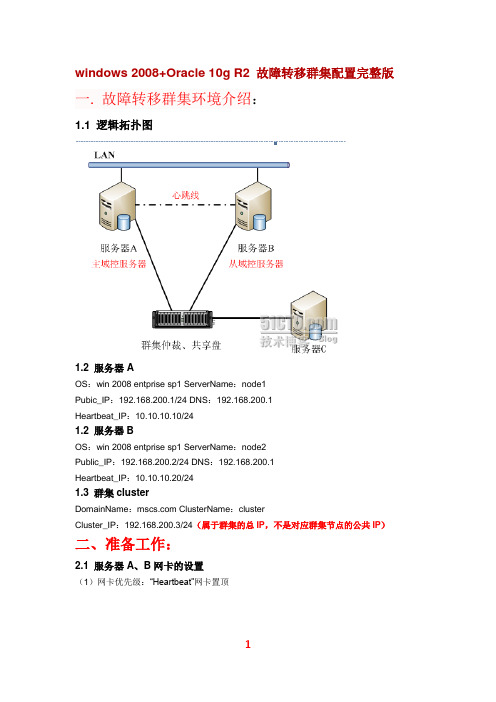
windows 2008+Oracle 10g R2 故障转移群集配置完整版一. 故障转移群集环境介绍:1.1 逻辑拓扑图1.2 服务器AOS:win 2008 entprise sp1 ServerName:node1Pubic_IP:192.168.200.1/24 DNS:192.168.200.1Heartbeat_IP:10.10.10.10/241.2 服务器BOS:win 2008 entprise sp1 ServerName:node2Public_IP:192.168.200.2/24 DNS:192.168.200.1Heartbeat_IP:10.10.10.20/241.3 群集clusterDomainName: ClusterName:clusterCluster_IP:192.168.200.3/24(属于群集的总IP,不是对应群集节点的公共IP)二、准备工作:2.1 服务器A、B网卡的设置(1)网卡优先级:“Heartbeat”网卡置顶(2)修改服务器A和B的“Heartbeat”网卡属性2.2 分别在本地host文件添加各自的记录(C:\windows\system32\drivers\etc\hosts)A:192.168.200.2 node2 (node2对应填计算机名)192.168.200.3 cluster192.168.200.200 BackupServerB:192.168.200.1 node1 (node1对应填计算机名)192.168.200.3 cluster192.168.200.200 BackupServer2.3 A和B防火墙设置:把两片网卡勾去掉,不然彼此不能正常通信2.4 DNS设置:在A、B的public网卡中,将DNS的两个地址分别设为主域节点(A)的public地址和127.0.0.1:四、在服务器A和B上连接仲裁盘和共享盘首先让iSCSI服务通过防火墙第二就是在服务里把iSCSI服务设置为自动启动(不然下面的工作就进行不下去了)4.1 在A上打开“ISCSI发起程序”:(1)开始-->管理工具-->ISCSI发起程序(2)点击“发现”选项,然后添加“磁盘阵列”的IP地址(3)点击“目标”(开始的时候“已发现目标(即挂载到本服务器的磁盘)”默认都是“不活动”的),把鼠标移到目标上,然后点击下面的“连接”,就会弹出右边的对话框,把第一个勾勾上就可以了。
WinServer2012R2+SQL2008R2群集实施手册范本

目录一、准备工作 (2)二、Windows Server 2012 R2 节点安装 (3)三、Sql Server 2008 R2 群集的安装 (18)四、故障转移设置 (33)一、准备工作1、IP规划(正式见配置手册):(1)域控制器:192.168.8.199(2)群集成员一:192.168.8.201(3)群集成员二:192.168.8.202(4)群集IP:192.168.8.220(5)MSDTC:192.168.8.221(6)SQL IP:192.168.8.222(7)存储器IP:192.168.8.1992、存储规划(正式见配置手册):仲裁磁盘:1GMSDTC磁盘:2GSQL磁盘:剩余空间3、SQL2008R2群集准备工作:(1)在域控服务器中建立两个安全全局组Sqlengine(数据库引擎组)和Sqlagent (数据库代理组);(2)在域控服务器中创建用户sqladmin,将该用户加入到Domain Admins、Sqlengine 和Sqlagent组中;(3)将sqladmin用户分别加入到各节点的本地管理员组中。
各节点进行故障转移切换的过程中,需要使用该用户作为SQL Server服务的启动账户;(4)将Sql Server 2008 R2 集成SP1。
二、Wind ows Server 2012 R2 节点安装1、在各节点安装操作系统(Windows Server 2012 R2),安装所有设备及驱动程序2、添加角色:应用程序服务器(Application Server)安装功能组件:.Net Framework 3.5,(2).Net Framework 4.5,(3)Windows PowerShell(全部),(4)Windows Server迁移工具(Windows Server Migration Tools),(5)XPS查看器(XPS Viewer)3、更改IP地址,心跳卡的NetBios禁用,设置网卡优先级,加入域的网卡优先4、更改各节点计算机名称为***,重启,5、将节点加入到域,创建sqladmin用户,加入到本地管理员组。
windows server2008虚拟机+群集

基于iSCSI的Windows Server 2008群集测试Windows Server 2008 MSCS群集,我规划的拓朴如下:Qunji-A Qunji-B环境如下:.虚拟机:Vmware workstation 7.1,qunji-A、qunji-B、qunji-Data均为虚拟机,qunji-A 和qunji-B为MSCS群集的2个节点,网卡二块,分别桥接公共网络(网卡改名为team,192.168.2.0/24,桥接模式,以便于宿主机通信)、心跳网络(11.11.11.0/24)网卡均去掉ipv6配置项。
.iSCSI:宿主机和Node3只有一块网卡,Node3为iSCSI服务器节点,安装starwind 软件以虚拟共享磁盘,qunji-A、qunji-B通过OS自带的“iSCSI发起程序”连接qunji-Data的共享磁盘,starwind软件在一块Vmware磁盘上虚拟了2个共享盘,1块为群集仲裁盘(512MB),1块为文件服务器资源盘(2GB).AD域:三个节点(qunji-A、qunji-B、qunji-Data)OS均为Windows Server 2008 Datacenter版本,qunji-A、qunji-B在群集域中,qunji-Data是独立服务器,qunji-A和qunji-B均安装有DC、DNS和MSCS服务.群集:群集公共IP为192.168.2.254/24,群集域名为,采用文件服务器资源应用测试群集切换首先配置好各节点网卡IP地址,关闭所有的防火墙,并测试各节点的连通性,然后按下列步骤安装:1.进入系统后开启远程管理2、更改网卡名称。
3、配置IPV4地址,禁用IPV6地址。
4、剔除计算机SID 号(因为我是使用虚拟机克隆出来的系统,所以要剔除SID 号。
以防止加域的时候报错)修改计算机名称。
5、qunji-B机器上同样设置。
6、创建群集域名为,DNS6、将qunji-B加入域。
Windows Server Core 2008R2故障转移群集操作手册
Windows Server Core 2008R2故障转移群集操作手册1 引言本手册用于指导系统管理人员对系统集成提供一个统一的描述,为使用人员提供一个标准的描述,方便管理人员进行维护。
操作系统安装介质为:Windows Server Core 2008 R2 X64 企业版、安装系统组件:NetFx2-ServerCore、MicrosoftWindowsPowerShell、ServerManager-PSH-Cmdlets、BestPractices-PSH-Cmdlets、FailoverCluster-Core、WindowsServerBackup、Microsoft-Hyper-V注意:文档中的IP地址、群集名称和数据库名称均以东莞分公司IAP平台为例。
2 群集节点服务器系统必备组件安装在两台虚拟群集节点服务器上按正规流程安装好Windows Server Core 2008 R2的操作系统和所有系统必备组件,组件安装命令如下:Dism.exe /Online /Enable-Feature /FeatureName: Microsoft-Hyper-V/FeatureName:NetFx2-ServerCore /FeatureName:MicrosoftWindowsPowerShell/FeatureName:ServerManager-PSH-Cmdlets /FeatureName:BestPractices-PSH-Cmdlets/FeatureName:FailoverCluster-Core /FeatureName:WindowsServerBackup注:文档中本节以下所有脚本需在Powershell中执行。
3 开启群集节点服务器PowerShell远程操作权限由于PowerShell默认不发放脚本远程执行权限,故需手动打开,执行命令如下:powershell set-executionpolicy remotesignedpowershell Configure-SMRemoting.ps1 -force –enable4 修改群集节点计算机名通过以下命令修改宿主机计算机名:netdom renamecomputer 原计算机名 /NewName:新计算机名 /FORCE /REBoot:55 设定心跳网卡和公共网卡在两个节点上分别进行如下操作:1. 将服务器本地第一块网卡名称设置为Public(公共网卡),本地第二块网卡名称设置为Private(心跳网卡),配置命令如下:netsh interface set interface name=网卡原接口名称 newname=Public2. 设定Private网卡的地址,DNS留空不设定,配置命令如下:netsh interface ipv4 set address name=Private source=static address=IP地址 mask=子网掩码3. 设定Public网卡的地址,配置命令如下:netsh interface ipv4 set address name=Public source=static address=IP地址 mask=子网掩码 gateway=网关netsh interface ipv4 set dns name= Public source=static address=DNS地址 register=primary6 群集节点加入域将准备做成虚拟机群集的两个节点分别加入域,操作命令如下:netdom join 主机名/Domain:域名/userD:域用户名 /PasswordD:域用户密码 /REBoot:57 创建AD用户和相关组1. 登陆AD服务器进入子域下面的服务账户专用OU“Services”,然后在该OU下面建立名称为 clustersvc,密码按照移动的规范设定,并设定密码为永不过期。
WindowsServer2008R2企业版群集配置案例
Windows Server 2008 R2Enterprise群集配置手册目录:1. 拓扑图: (2)2. 安装前的准备工作 (3)3. 安装第一台域控制器 (3)3.1. 配置的网络属性: (3)3.2. 配置绑定顺序网络 (4)3.3. 配置专用网络适配器 (4)3.4. 安装活动目录 (8)3.5. 配置DNS (19)4. 安装第二台域控制器 (20)4.1. 配置的网络属性: (20)4.2. 配置绑定顺序网络 (21)4.3. 配置专用网络适配器 (21)4.4. 配置活动目录 (21)4.5. 配置DNS (33)5. 为外置的共享磁盘阵列分区 (33)6. DC1上添加故障转移群集功能 (34)7. DC2添加故障转移群集功能 (37)8. 配置故障转移群集功能 (37)9. 安装后的配置 (44)9.1. 检查仲裁设置 (44)9.2. 检查并配置群集网络 (48)1.拓扑图:图 - 1说明:为了更好的说明安装过程,拓扑图中配置的IP、计算机名称、域名均为假设,实际安装配置时根据情况来对应设置。
2.安装前的准备工作安装前,先要规划一下安装中需要确定的要素,如下表:序号项目备注1.第一台、第二台服务器的外网卡IP地址、子网掩码、网关和DNS,心跳线网卡的IP、子网掩码心跳线的IP 不要和网络里的其他IP 冲突。
例如VPN2.外置共享磁盘阵列如何配置和分区磁盘阵列要划分至少两个区,其中一个分区为仲裁盘使用,大小为500MB即可。
剩下的空间用于存放应用所需的数据。
3.域的DNS全名、NetBIOS 名 Netbios不能与同一网络中其他计算机名称相同4.活动目录还原密码5.群集名称、群集IP 群集IP 要与外网卡的IP 在同一网段之内接下来,我们要检查一下当前的环境是否具备群集配置的条件检查项如下:1.设备是否经过验货,配置是否齐全2.硬件设备是否已经连接好,设备加电自检是否有报警声音,故障指示灯是否亮起3.Windows Server 2008 R2 Enterprise系统是否安装完毕,驱动程序是否安装齐全4.是否已经得到了这两台机器的管理员密码,密码里面要有大小写字母、数字和标点符号,至少六位3.安装第一台域控制器3.1. 配置的网络属性:序号操作1 修改类型为External Network的网卡名字为“Public”2 修改类型为Internal Network的网卡名字为“Private”3 修改“Pubilc”网卡的网络设置为:IP地址:8.8.8.1子网掩码:255.0.0.0首选DNS 服务器:8.8.8.1备用DNS 服务器:8.8.8.24 修改“Private”网卡的网络设置为:IP地址:192.168.1.1子网掩码:255.255.255.2525 检查名称是否为dc1,若不是,修改计算机名称,按照提示重新启动。
Windows Server 2008 提供了两种群集技术
Windows Server 2008 提供了两种群集技术:故障转移群集和网络负载平衡(NLB)。
其中故障转移群集主要是用于搭建高可用性HA架构。
尽管Windows Server 2003也有群集技术,但是Windows Server 2008对故障转移群集的更改,主要是为了简化群集设置和管理,使群集更加安全和稳定,改善群集中的网络连接以及故障转移群集与存储通信的方式。
故障转移群集是一组独立的计算机,这些计算机相互协作以提高服务和应用程序的可用性。
多台群集服务器(称为节点)之间由物理电缆和软件连接,如果其中一个节点出现故障,另外一个节点就会通过称为故障转移的进程替代开始提供服务。
这样就能够确保用户一直具有访问基于服务器重要资源的权限,从而具有高可用性。
故障转移群集是针对具有长期运行的内存中状态或具有大型的、频繁更新的数据状态的应用程序而设计,其典型的应用范围包括文件服务器,打印服务器,数据库服务器和文件服务器。
一、故障转移群集工作机制1、检测故障每台处于工作状态的活动服务器都固定地跟一台备用服务器相连接。
系统使用某个常规类型的心跳监视机制来实现两台服务器的通话,监控活动服务器的工作状态以及判断备用服务器是否启动。
具体实现如下:活动服务器会在固定的时间间隔内将指定的信号发送给对应的备用服务器,如果备用服务器在某个时间间隔内未收到信号,则就默认活动服务器出现了故障并取得活动角色;另一方面,备用服务器会向活动服务器发送请。
如果没有收到来自活动服务器的响应,则备用服务器会在指定的次数内持续给活动服务器发送请求,超过指定的次数之后,备用服务器还没有收到活动服务器的响应,那么就默认活动服务器出现了故障,备用服务器取得活动角色。
由于整个检测过程要求活动服务器定时地发送和接收信号,所以必然会占用活动服务器的一部分内存和工作量。
为了尽可能小地减少对活动服务器性能的影响,所以每次故障识别,信号的发送和接收都需要持续一段时间,而且备用服务器可能要在连续发送几次请求未得到响应的情况下,才会接管活动服务器。
WinServerR2SQLServer2008高可用群集搭建过程
WinServerR2SQLServer2008⾼可⽤群集搭建过程配置 Windows Sserver2008 R2故障转移集群⼀、问题描述建⽴双节点的Windows Server 2008 故障转移集群,⾼可⽤和SQLServer集群,实现业务的连续性得到保障。
⼆、配置集群前的准备1、⼀台DC(域控)、⽹络参数:192.168.0.100,提供DNS服务备注:DC不能与SQL群集节点在⼀起2、两台节点+NSA共享存储:1、xingyu-SQLD1 群集:群集节点1192.168.0.101 ⼼跳⽹卡:10.53.0.1 ServerISCSI⽹卡:192.168.1.159群集节点22、xingyu-SQLD2 内⽹卡: 192.168.0.102 ⼼跳⽹卡:10.53.0.2 ServerISCSI ⽹卡:192.168.1.1693、NSA存储:⽹络IP:192.168.1.179(安装ISCSITarget、配置接⼊节点)附图1.......3、群集虚拟IP与群集DTC虚拟IP虚拟IP:192.168.0.103 DTC虚拟IP:192.168.0.1044、硬盘*3:Q:仲裁盘(800MB) P:DTC盘(500MB) J:数据盘(1TB)《完成DC创建、节点加⼊域、⽹络参数配置、DNS记录添加》5、DTC分布式事务协调器:处理群集节点切换,需要⼀块DTC硬盘,同时需要添加⼀个SQL 群集硬盘。
注意:共享存储设备或虚拟的共享存储(ISCSI):⾄少3块共享存储硬盘图⽰11)、⾸先,新建⼀个ISCSI⽬标(ISCSIReady),可以选择本地IP地址或者DNS域名2)、其次,把本地硬盘联机——初始化——最后设置为简单卷3)、最后打开ISCSI,添加三个虚拟磁盘——设置可发起程序的节点(IP地址、DNS域名)——ISCSI的作⽤是提供存储和建⽴虚拟磁盘通过ISCSI发起程序同步⾄节点服务器5、ISCSI客户端连接(节点1、节点2)打开ISCSI程序——发现输⼊SNA(共享存储)IP地址——确定连接,然后到⽬标栏连接服务器,连接成功后发现已经从SNA(共享存储)同步到本地三个硬盘(仲裁盘、DTC盘、数据盘)注意:节点之间⼀定要保持盘符⼀致以上准备⼯作完成,下⾯开始新建故障群集三、故障转移1、安装故障转移群集功能(节点1、节点2)2、验证群集(note1\note2)错误1:列出磁盘错误:由于虚拟机是复制的,出现了故障,后⾯从新创建虚拟机,从NAS 服务器同步过来的硬盘,恢复正常错误2:⽹络IP配置故障,怀疑也是由于是同⼀台虚拟机导致。
- 1、下载文档前请自行甄别文档内容的完整性,平台不提供额外的编辑、内容补充、找答案等附加服务。
- 2、"仅部分预览"的文档,不可在线预览部分如存在完整性等问题,可反馈申请退款(可完整预览的文档不适用该条件!)。
- 3、如文档侵犯您的权益,请联系客服反馈,我们会尽快为您处理(人工客服工作时间:9:00-18:30)。
一、准备工作: 注:此实验可在VMWare WorkStation中完成!(一)服务器相关参数:
1. DC Server
OS: Windwos Server 2008 R2 AD Name: Hostname: Mail
IP: 192.168.1.226/24 dg: 192.168.1.1
DNS: 192.168.1.226 DNS: 202.96.209.133
2. Node FileServer
OS: Windwos Server 2008 R2 AD Name: Hostname:FileSVR Heartbeat: 10.0.0.1/8
IP: 192.168.1.224/24 dg: 192.168.1.1
DNS: 192.168.1.226 DNS: 202.96.209.133
3. Node SQLServer
OS: Windwos Server 2008 R2 AD Name: Hostname: SQLSVR Heartbeat: 10.0.0.2/8
IP: 192.168.1.225/24 dg: 192.168.1.1
DNS: 192.168.1.226 DNS: 202.96.209.133
4. Cluster Node Server
IP: 192.168.1.203/24 Hostname: ClusterServer FS
二、安装文件服务角色:
注:在FilesSVR和SQLSVR服务器上分别安装文件服务
1. 开始 ---> 所有程序 ---> 管理工具 ---> 服务器管理器 ---> 角色 ---> 添加角色 ---> 文件服务
2. 点击下一步……直到下图为止
3. 点击下一步……直到下图为止
PS: 安装文件服务非常简单,故略之!
三、配置文件服务群集
在Windows群集配置好后,再配置文件服务器群集1. 在FilesSVR服务器上配置
2. 点击下一步……
//名称: WinCluster FS,群集虚拟IP地址:192.168.1.203
//存储我们选群集磁盘1
//确认刚才的配置是否正确,如下图所示:
//文件服务器已配置为高可用性,如下图所示
//我们到故障转移群集管理器中,已看到服务和应用程序下的 WinClusterFS的相关信息。
三、添加共享文件
1. 在群集的文件服务器WinClusterFS中添加共享文件夹名称为:文件服务器
//点击浏览弹出浏览文件 ---> F$ ---> 新建文件夹,名称为:文件服务器 --->确认
//直接点击下一步
//一路点击下一步……直到如下图为止,设置SMB共享名为:文件服务器
//配置SMB设高级设置,如下图所示:
//设置SMB权限,此处我们选第3项(配置完后,可根据需求修改),如下图所示:
//默认,单击下一步……
//检查哈设置正确与否,再创建共享,如下图所示:
//确认正确无误后,关闭之,如下图所示:
四、我已经在文件服务器共享文件夹设置好了共享权限和NTFS权限
在域中任1台电脑上输入:\\winclusterfs回车,后出现:
//信息部 ---> 用户账户:hedf ,密码:XXXXXXXX 访问自己的部门中文件!
//信息部共享文件夹中有1个纯文本文件,如下图所示:
//下面我们关掉一个节点FileSVR服务器,模拟此服务器宕机,检验文件服务器群集是否配置成功
注:
由上图所知,FileSVR宕机(此处关闭之)后,信息部的hedf用户还能访问之,说明文件服务器群集配置成功!!!。
